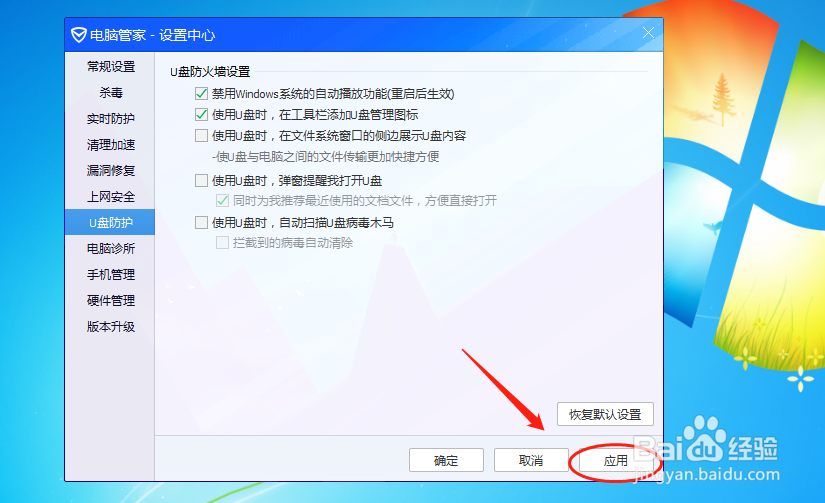电脑管家如何设置使用u盘时在工具栏添加u盘图标
1、打开电脑上的电脑管家进入主界面。
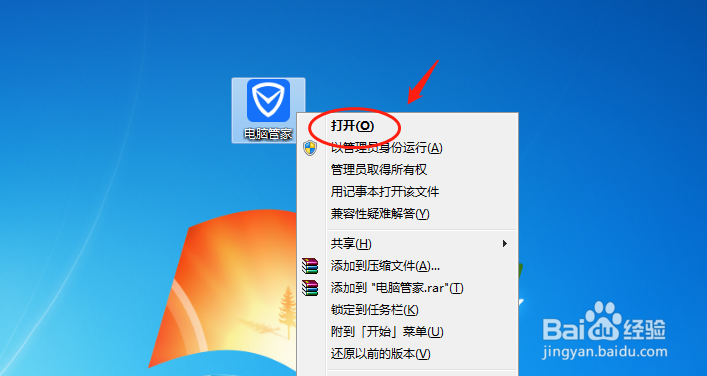
2、然后点击右上角展开软件菜单。
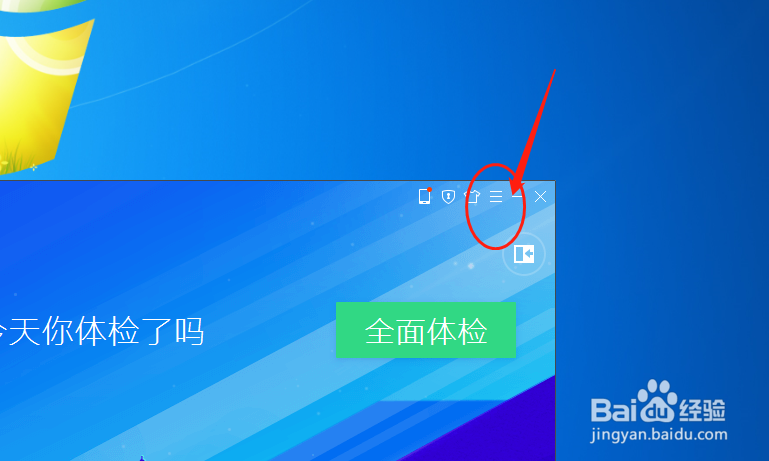
3、在菜单中点击进入设置中心。
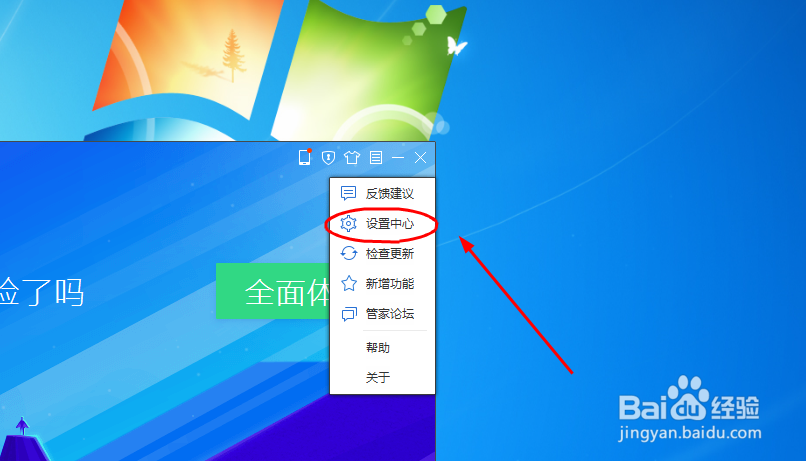
4、然后点击进入左侧U盘防护。
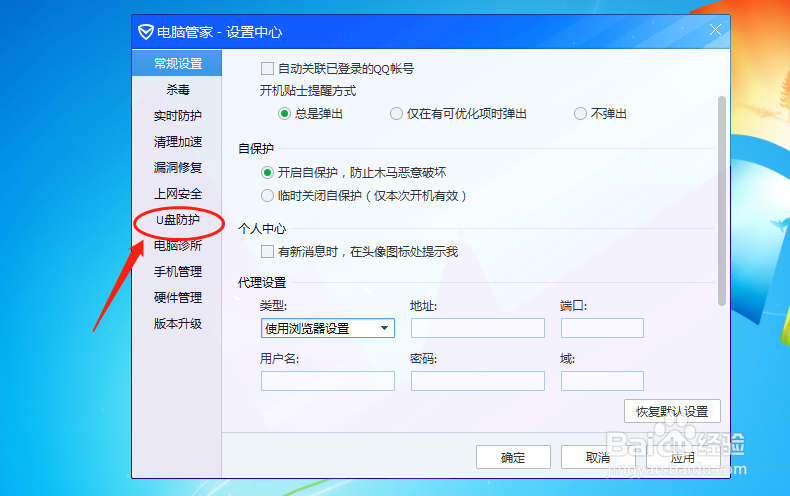
5、在这里可以看到U盘防火墙设置。
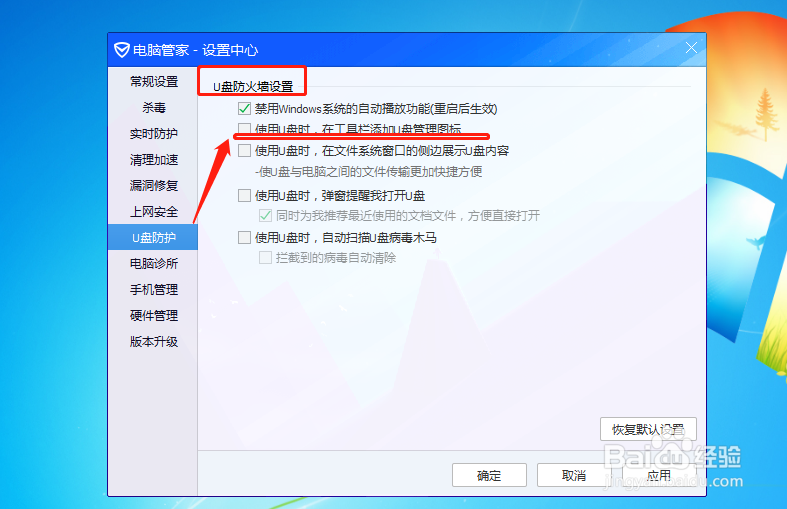
6、直接勾选:使用U盘时,在工具栏添加U盘管理图标。
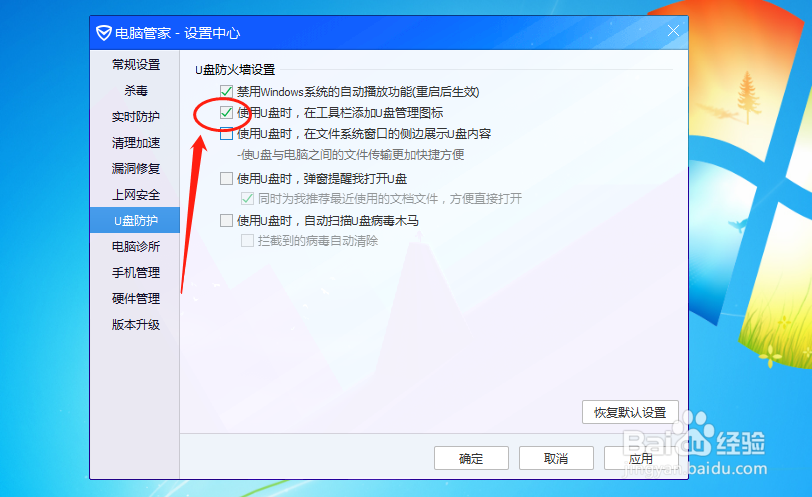
7、然后点击右下角的应用进行确定。
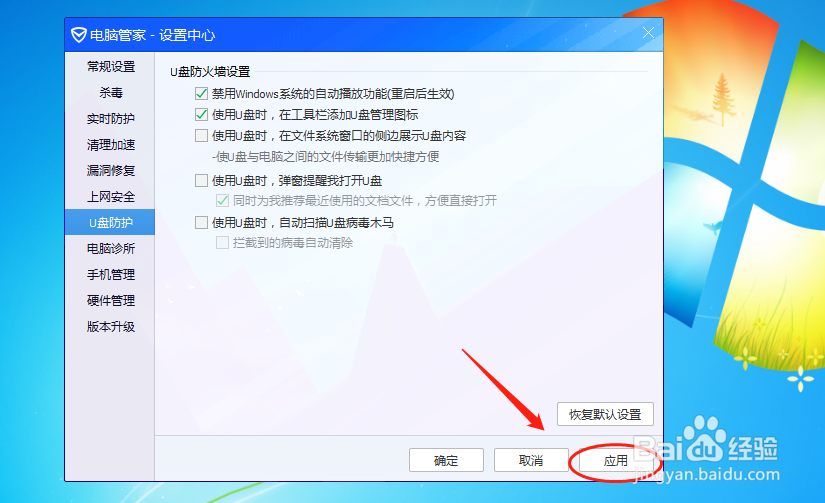
1、打开电脑上的电脑管家进入主界面。
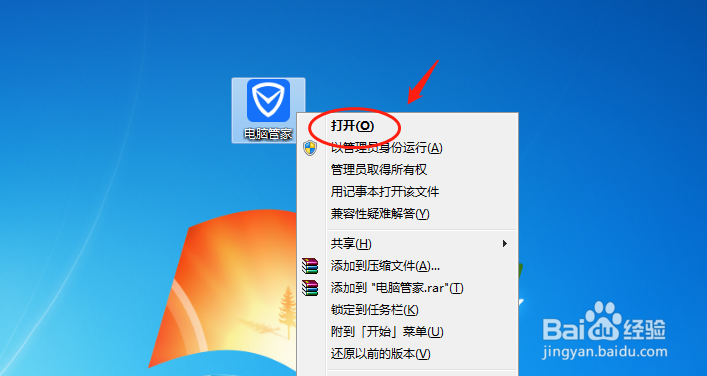
2、然后点击右上角展开软件菜单。
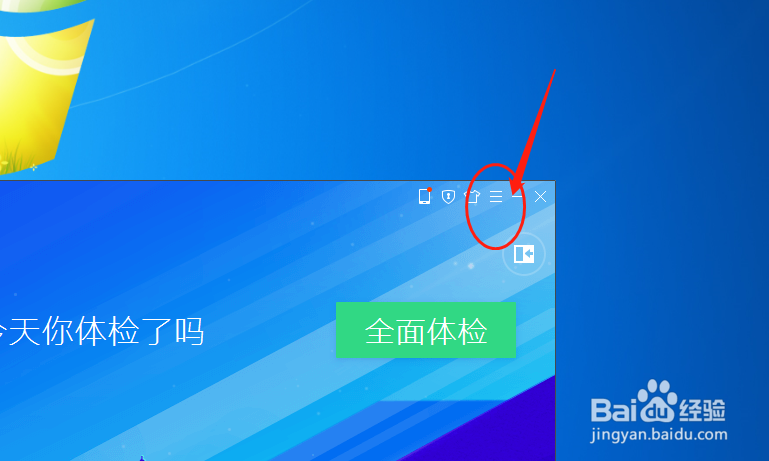
3、在菜单中点击进入设置中心。
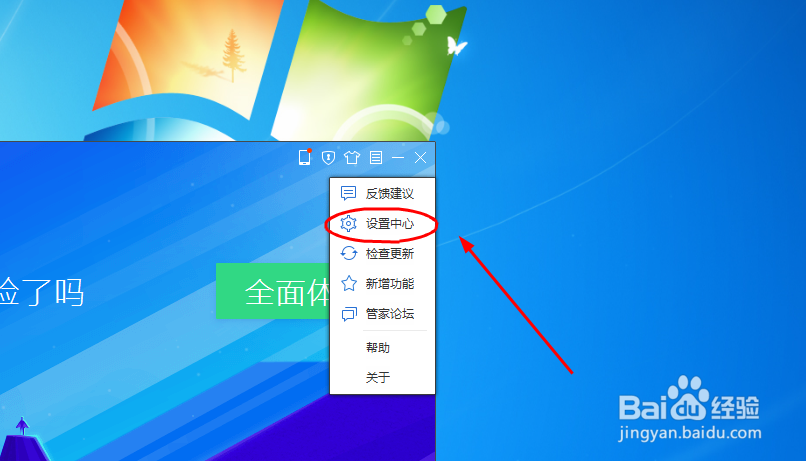
4、然后点击进入左侧U盘防护。
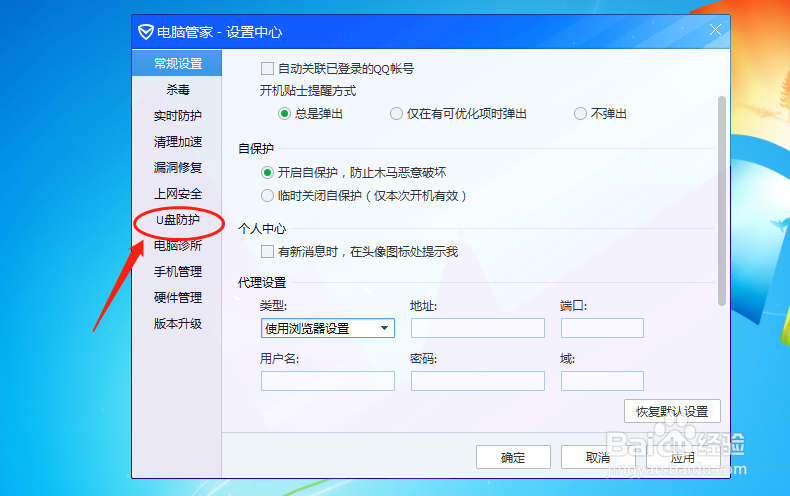
5、在这里可以看到U盘防火墙设置。
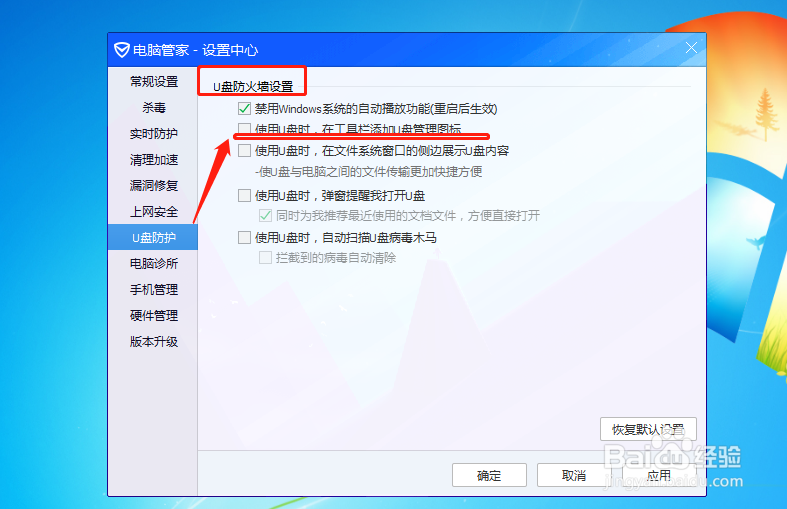
6、直接勾选:使用U盘时,在工具栏添加U盘管理图标。
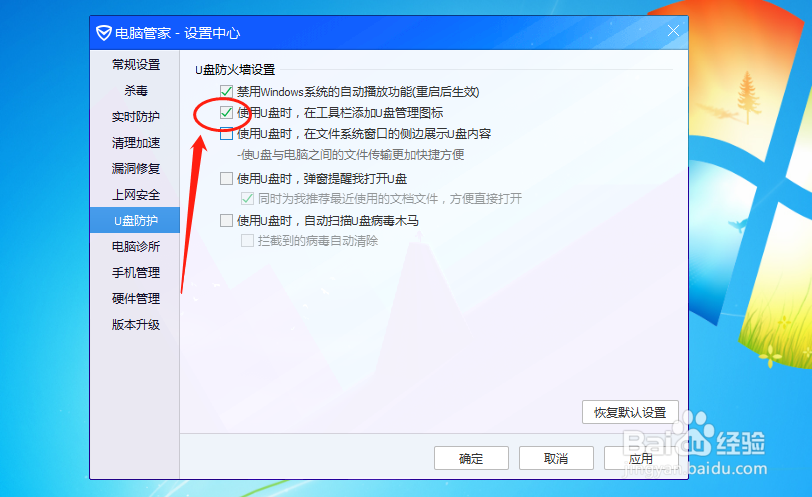
7、然后点击右下角的应用进行确定。